1.server執行環境
硬體機器ㄧ組(螢幕,鍵盤,主機,滑鼠,網路),裝的OS:window系列,防毒軟體...等等!
軟體環境
a.PHP執行環境:PHP
b.web執行環境:apache
c.資料庫+網頁操作介面:mysql+phpmyadmin
已上全由Appserv來進行安裝
下載官網:http://www.appservnetwork.com/
d.開發上下傳檔方便:ftp server:Filezilla ftp server
下載官網: http://filezilla-project.org/
e.遠端操控軟體:utral VNC server(也可上下傳檔)
下載官網:http://www.uvnc.com/download/index.html
2.開發人員開發環境
a.寫PHP用:DreamWeaver(內含FTP軟體)
b.上傳檔案:Filezilla ftp client
下載官網: http://filezilla-project.org
c.遠端操控軟體:utral VNC Client(也可上下傳檔)
下載官網:http://www.uvnc.com/download/index.html
----------------------------------------------------------------------------------------
進行server端執行環境安裝
首先是appserv,此軟體包含apache與php與mysql,一次安裝三種產品到位! 非常方便! 要感謝appserv的團隊貢獻! 首先請找到當初下載的資料夾,我是放在D:\My Documents\Downloads下面,如下圖
請點兩下執行(如果是zip檔案請用解壓縮軟體解壓縮後執行,解壓縮軟體可用免費的7-zip),點兩下後會看到下面畫面案下執行後會出現以下畫面,開始進入安裝
英文大概是說,[這個安裝精靈會引導你安裝,在安裝此軟體前建議關閉其他的應用軟體],看看就好,直接按下next往下一步
就選擇i agree我同意,按下它,
這時候會問你要安裝再哪一個分割區,你可選C,我是選擇D,因為想作業系統分開安裝! 不過看個人想法,沒有特別的需求!確定按下next,如下畫面
這時會提醒你,這次安裝會一起安裝四套軟體,分別是apache,mysql,php與phpmyadmin,這些都會用到,所以直接按下next,
此 時注意,會要你填寫網站的網域名稱,管理者的email與http server跑在哪個port上面,如果你有申請DNS NAME那就直接填上去,mail也可直接填上去,port就不變,大都用port80,有特殊需求可以改變!如果你都沒有以上的資料,那就亂填ㄅ,只要 注意格式符合就好,未來也還可在apache的httpd.conf去改, 輸入完後請按next
這 時候會問你資料庫的密碼要設多少以及下面使用的字元集(編碼),不用改用預設UTF-8,至於下面兩個選項,一個是要不要支援舊密碼的格式,一個是啟用 innoDB,這兩個都不選,innodb開啟會多耗用系統資源,有關innodb啟用的功能,可參考網路說明.按下install後,正式安裝
就會一直安裝到完畢
安裝完後會提醒你,馬上啟動apache與mysql服務
按下finish完成安裝,這時候你應該會看到桌面上有個DOS視窗跑出來,表示apache在啟動
此時需檢查apache,php,mysql是否正常啟動,首先來看一下apache有沒有起來,請打開瀏覽器,輸入http://localhost後會看到以下網頁表示安裝成功
如果安裝打入localhost appserv無法啟動,可到以下網頁位置看apache的log來判斷

接下來檢察mysql與是否啟動,在瀏覽器網址列輸入http://localhost/phpmyadmin如下頁
此時可看到輸入帳號密碼畫面,帳號為root,密碼為前面安裝時輸入的,輸入後按下確認會看到以下畫面表示資料庫安裝成功
接 下來看看是否PHP安裝成功,可於網頁編輯軟體上面製作一個網頁程式test.php,網頁程式內容為< ? phpinfo() ? >,並將檔案放在appserv安裝路徑的www檔案夾下,然後輸入http://localhost/test.php看看是否網頁會出現如下畫 面

有了以上的確認可以保證appserv的安裝是成功的!
---------------------------------------------------------------------------------------------------------
安裝FTP SERVER
請連結到以下的網站 http://filezilla-project.org/index.php
左邊為client, 右邊為server(for window的作業系統), 請分別下載
下載server 目前為0.9.34版
這時候會出現以下頁面,因為是連到https的網站
server下載完成
開始下載client,目前為3.3.21版,如果.exe檔你的PC會不讓你下載,請下載zip檔案後在本機解壓縮
下載完成,SRVER FTP軟體請到SERVER端進行安裝,安裝非常簡單!點擊程式後一直按下ㄧ步到結束即可!
點兩下安裝
同意宣言
詢問是否建立ㄧ些操控介面,桌面圖示,示窗右小角小圖示
選擇安裝路徑
問你是否要作業系統啟動時就啟動與開的port
安裝完成請按close
這時候會請你提供管理員的密碼
這時候server執行起來了
接下來要設定ftp連線進來的帳號與密碼還有可讀取的資料夾
請再ftp視窗(如上)選擇'一'個人頭的圖像,會出現如下畫面
再選擇Add選項,會出現如下畫面
在上面小視窗第一個欄位加上帳號,然後按OK,就出現如下的畫面,已經有帳號ㄌ
這時候再把password打勾,輸入密碼,按下左下角OK,然後會出現要你選擇可上下傳檔案的本機資料夾
按下確定,此時是窗中間有一個Add,請按下後會跑出要你選擇資料夾的畫面,如下
選擇資料夾後按下OK完成資料夾設定!,記得資料夾的權限要打勾,可讀,可存與刪除(檔案與檔案夾),這樣之後遠端(client)連上才可以新增(檔案與檔案夾)
這時候完成了FTP SERVER的設定了!
--------------------------------------------------------------------------------------------------------
安裝遠端操控軟體 UTRAL VNC SERVER(也可傳檔案),請到以下網址下載
下載完成,點兩下檔案安裝
這邊注意可選擇安裝全部,server,client,這邊選擇安裝全部
已上全部按下ㄧ步,到最後會請您重新啟動電腦即安裝完成!
然後開始設定VNC的登入帳號密碼
首先到程式級找到UtralVNC的edit setting
按下後會出現VNC的設定畫面如下,請選擇security
在password填入密碼按下OK即可!
已上server端環境全部安裝完成!
這邊要注意的事:雖然上術軟體在作業系統上已經安裝,但是也請看看作業系統的防火牆是否有開啟!如果不能連線,應須將FTP與VNC的port打開!
- ---------------------------------------------------------------------------------------------------------
如何看防火牆的port,請看如下(win7為例)
找到filezella interface service與VNC(如下)
那表示應該沒有問題了! 以上軟體安裝好! OS 防火牆開放! 這時候PHP的開發環境應該已經設置完成!
以下! 我們來測試一下!是否可以開始進行PHP開發
-------------------------------------
測式:
請打開記事本,輸入
<?echo "這是PHP開發環境測式";
?>
存檔在安裝appserv目錄的www下 C:appserv/www/如下圖示
然後存檔(檔名test.php),之後打開瀏覽器在網址輸入http://localhost/test.php看看是否會呈現如下畫面
以上PHP的開發環境在server端的安裝已經完成!
----------------------------------------------------------------------------------------------------------------------
PHP的開發環境在開發端的安裝
一般來說只要您有文字編輯器(如記事本)就可以進行PHP程式開發,但是因為網頁的畫面呈現需要即寫即看,因此還是找一個多功能的開發軟體來進行開發會比較方便!我這邊是選擇DREAMWEAVER來進行開發,DREAMWEAVER也內建FTP進行傳送! 因此很方便!
1.先安裝dreamweaver(開發平台)
dreamweaver安裝完成後,要設定FTP的連線,請打開軟體後,找到網站->管理網站->新增->FTP&RDS伺服器,出現如下畫面
輸入相關資料後,按下測試看看是否連上server ftp,連上會出現OK!即可使用Dreamweaver的ftp功能!
2.安裝filezilla ftp client(ftp傳送)連結網址http://filezilla-project.org/download.php?type=client
下載FileZilla_3.4.0_win32-setup.exe
選取按下後出現下載畫面
按下載後存到本機上,點兩下開始安裝
 |
| 出現版權宣言,按下I agree |
 |
| 問你是否所有使用者都可使用,按下next |
 |
| 可勾選項目,都勾請按next |
 |
| 安裝目錄確認,按NEXT |
 |
| 新增服務名稱,按NEXT,開始安裝 |
 |
| 安裝完成,按finish |
 |
| 程式主畫面會跳出來 |
 |
| 連線成功! 表示可以連到server |
3.安裝utral vnc client(遠端操作)
之前在安裝VNC時,軟體還在!請copy到client的機器,點兩下安裝!過程中要選擇VNC Viewer only!連線http://www.uvnc.com/download/1082/
選擇Viewer Only 1.0.8.2,下載步驟如下
 | |
| 下載是ZIP檔案,解壓縮後如圖所示!點兩下即可使用 |
以上PHP開發環境在windows系統上已經安裝完成!





































 ,
,






















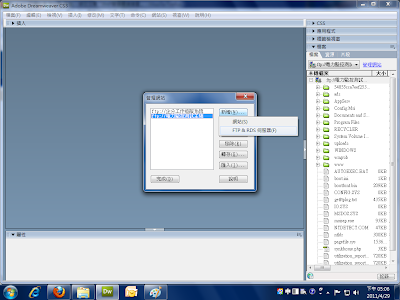






請問php那邊可以說清楚一點嗎???有點看不太懂耶!![接 下來看看是否PHP安裝成功,可於網頁編輯軟體上面製作一個網頁程式test.php,網頁程式內容為< ? phpinfo() ? >,並將檔案放在appserv安裝路徑的www檔案夾下]這段看不懂= =
回覆刪除